|
PaintShopPro
***
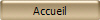
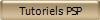
***
B012 -
Manuelle
***
Ce
tutoriel a été réalisé
dans PSP X4 mais peut être effectué dans les autres versions PSP
Ce
tutoriel est de ma création et est destiné à usage
personnel.
Si vous désirez le
partager dans un groupe, site ou forum, il est impératif de mettre
un lien vers mon site et surtout vers ce tutoriel
Les tutoriels ou
traductions du site m'appartiennent. Il est interdit d'en copier
partie ou totalité.
***
Matériel nécessaire pour réaliser
ce tutoriel :
Tubes de
RozenMaiden, Yoka, Aimelle,
Crystal avec
leur autorisation .Je les en remercie
Font Al Sandra
***
Filtres
:
ICI
FM Tile Tools
Xero XL
***
Matériel :

***
Les
tubes sont offerts à usage personnel
Vous n'avez pas la permission de placer ces tubes
sur un autre site sans la permission du créateur
***
Pfeil
 |
Cette flèche pour marquer votre ligne
Clic gauche pour la déplacer
|
***
1 - Ouvrir les tubes , les
dupliquer et fermer les originaux
2 - Ouvrir une image
transparente de 900 x 650 pixels
Remplir de couleur #698aa9
3 - Effets/Effets de
textures/Stores réglages suivants :

** Effets/FM Tile Tools/Blend
Emboss réglages par défaut
4
- Activer le tube
raz2006_Misted_BaysidePier_DorothyDent.pspimage
Modifier/Copier/Modifier/Coller
comme nouveau calque
Image/Redimensionner à 150%/décocher " Redimensionner tous les
calques"
Placer à droite
**Couches/Dupliquer
Image/Renverser horizontalement ( Miroir)
**Couches/Fusionner le
calque du dessous
5 – Effets/FM Tile Tools/Blend
Emboss réglages par défaut
refaire une seconde fois
6 – Effets/Xero XL/Porcelain
réglages suivants :
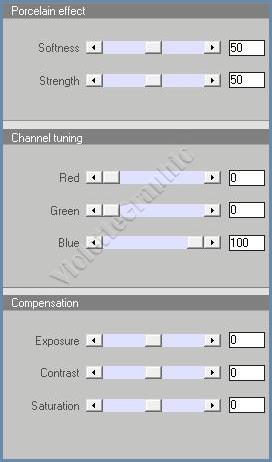
Vous avez ceci:

7 - Activer le tube
Yoka-Shakira-230406-small.pspimage
Modifier/Copier/Modifier/Coller
comme nouveau calque
**Image/Renverser horizontalement ( Miroir)
Image/Redimensionner à 130%/décocher " Redimensionner tous les
calques"
Placer à gauche
**
Dans la Palette des calques
Placer le calque en Mode
Luminance Héritée
8 -
Effets/Effets
3D/Ombre Portée réglages
suivants :
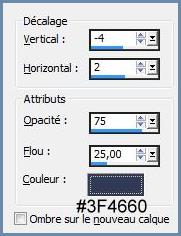
Vous avez ceci:

9 - Activer le tube
©rystaltubed_1217.pspimage
Modifier/Copier/Modifier/Coller
comme nouveau calque
Placer à comme sur l'image finale
** Couches/Réorganiser/Déplacer
vers le bas x 2 fois
**
Dans la Palette des calques
Placer le calque en Mode
Recouvrement
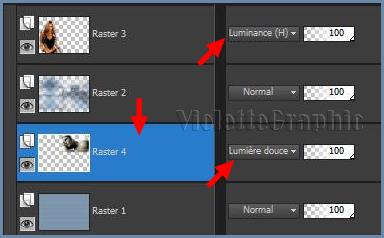
Vous avez ceci:

10 - Activer le tube
mentali-oiseau36.pspimage
Modifier/Copier/Modifier/Coller
comme nouveau calque
Image/Redimensionner à 80%/décocher " Redimensionner tous les
calques"
Placer à comme sur l'image finale
**Activer l'outil
gomme configurée ainsi :

effacer les nuages
**
Dans la Palette des calques
Placer le calque en Mode
Assombrir
11 - Couches/Dupliquer
**
Dans la Palette des calques
Placer le calque en Mode
Luminance Héritée
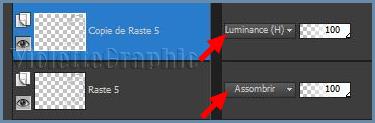
** Effets/Effets
3D/Ombre Portée réglages précédents
Vous avez ceci:

12 - Activer le tube
AimelleCreation_text01.pspimage
**Activer le calque 4
Modifier/Copier/Modifier/Coller
comme nouveau calque
Placer à l'intérieur du
coeur
** Effets/Effets
3D/Ombre Portée réglages précédents
13 - Couches/Fusionner les
calques visibles
14 - Couches/Dupliquer
**
Dans la Palette des calques
Placer le calque en Mode
Recouvrement
Opacité à 75%
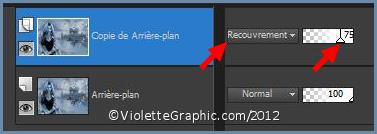
15 -Image/Ajouter des
bordures : 1 pixel couleur #000000
16 - Image/Ajouter des
bordures: 5 pixels couleur #c7cede
**Sélectionner avec la
baquette magique
( valeur: RVB /Tolérance et Progressivité à 0 /intérieur)
**Effets/Xero XL/Fritillary réglages par
défaut
Sélection/Ne rien sélectionner
17 -Image/Ajouter des
bordures : 1 pixel couleur #000000
18 –
Activer l'outil Texte/Police Al
Sandra/taille :
60/vectoriel
premier-plan fermé /couleur arrière-plan
#000000

Entrer le texte :
Manuelle
clic sur Appliquer
Dans la Palette des calques clic droit sur le calque
vectoriel/transformer
en calque raster
** Effets/Effets 3D/Ombre Portée :
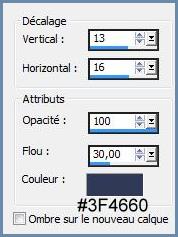
19 - Couches/Fusionner Tous
20 - Effets/Xero XL/Porcelain réglages
suivants :
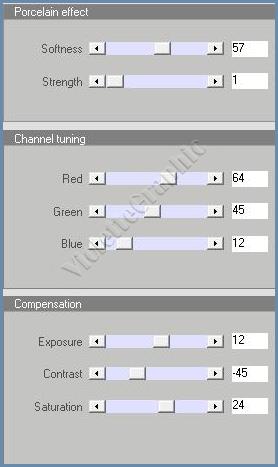
21 - Placer votre signature
22 -
Couches/Fusionner Tous
23 - Exportez en JPEG
optimisé à 20%
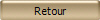
Tutoriel écrit en 2006
Actualisé en 2012

|